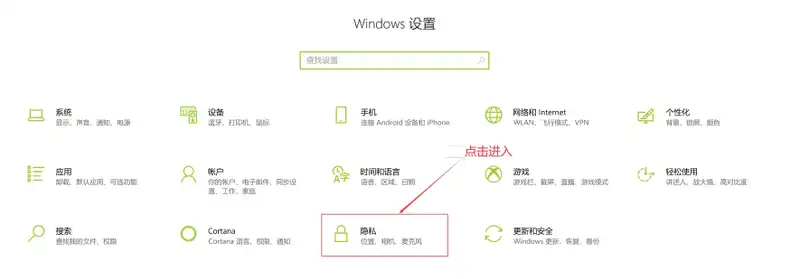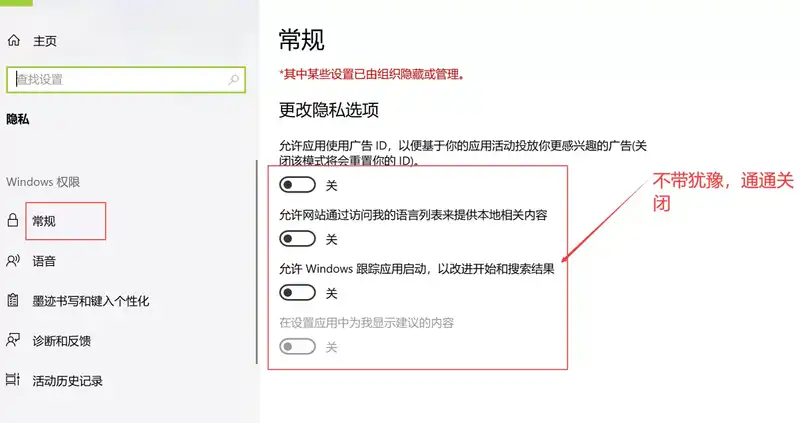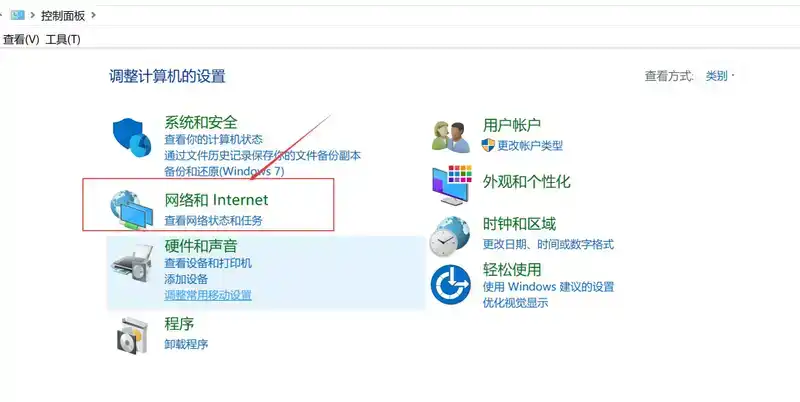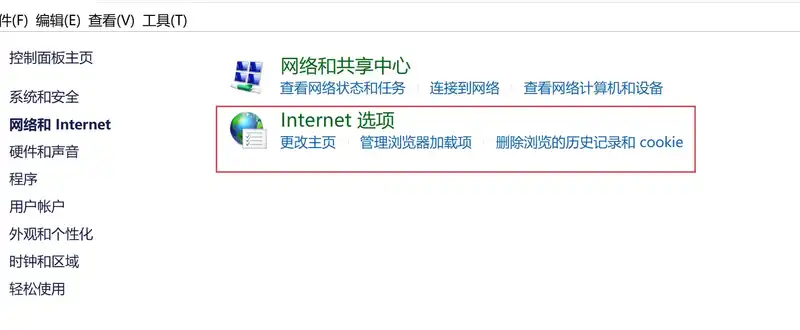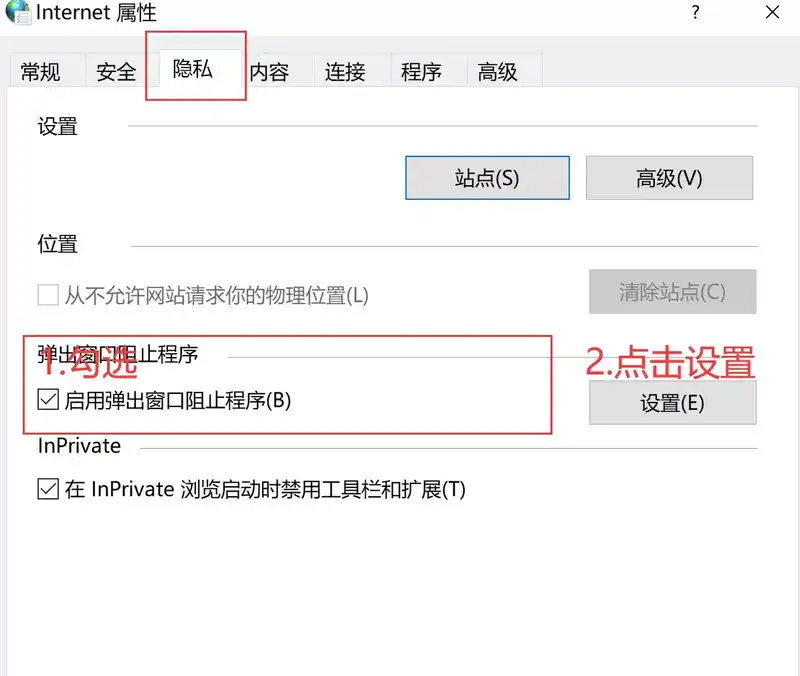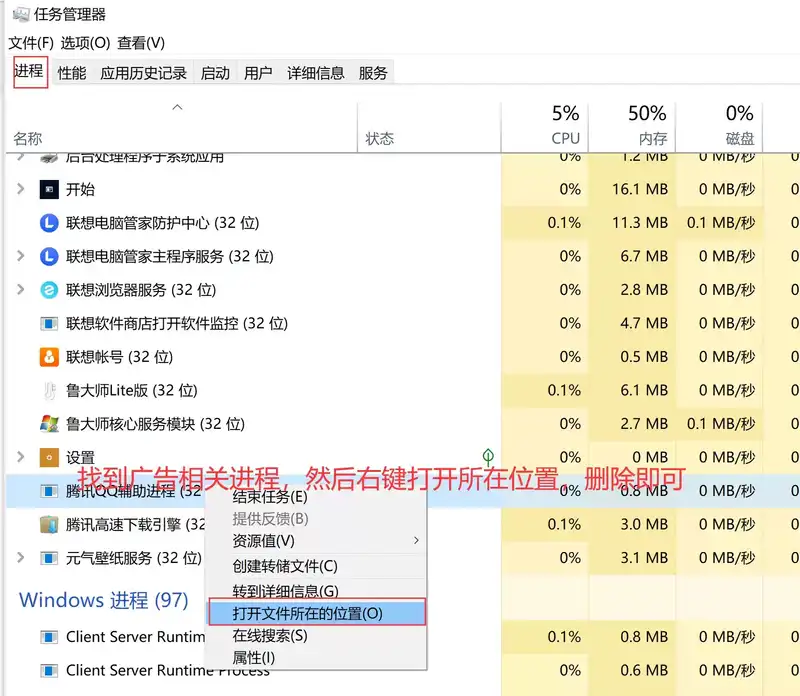1、防止隐私被窥探
按住win+i键,然后选择“隐私”
在常规选项中,找到更改隐私选项,可以看到允许网站访问我的列表,允许windows跟踪应用都是开启状态,看似贴心,实则是在偷窥我们的隐私,通通关闭即可。具体操作如下所示:
2.阻止电脑广告弹窗
打开控制面板,选择“网络和Internet”-“Internet选项”
点击“隐私”,勾选“启用弹出窗口阻止程序”,然后点击右侧的设置
在“通知和阻止级别”中,将阻止级别设置成最高级别,这样就可以阻止大部分的弹窗广告了。操作如下图所示:
禁用计划任务,右键“我的电脑”-“管理”-“系统工具”-“任务计划程序”-“任务计划程序库”,可以看到右侧有一些定时启动的任务。找到疑似广告弹窗的计划,然后点右键禁用。操作如下
删除弹窗软件,在状态栏上右键打开“任务管理器”,也可以直接按下【Ctrl+Shift+ESC】组合键快速打开。在当前进程中找到弹窗的进程,然后在这个进程上点击右键,选择【打开文件所在的位置(O)】,就可以快速定位到弹窗广告的模块,删除即可,具体操作如下: